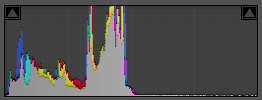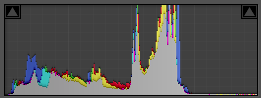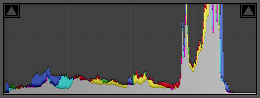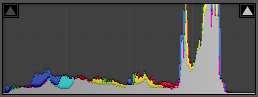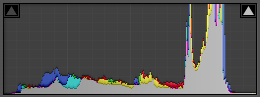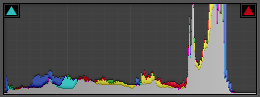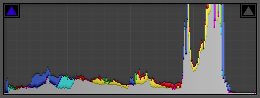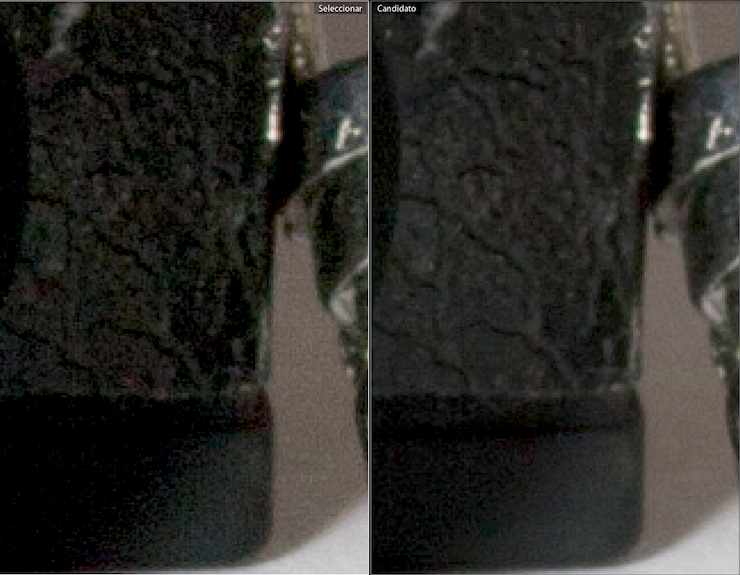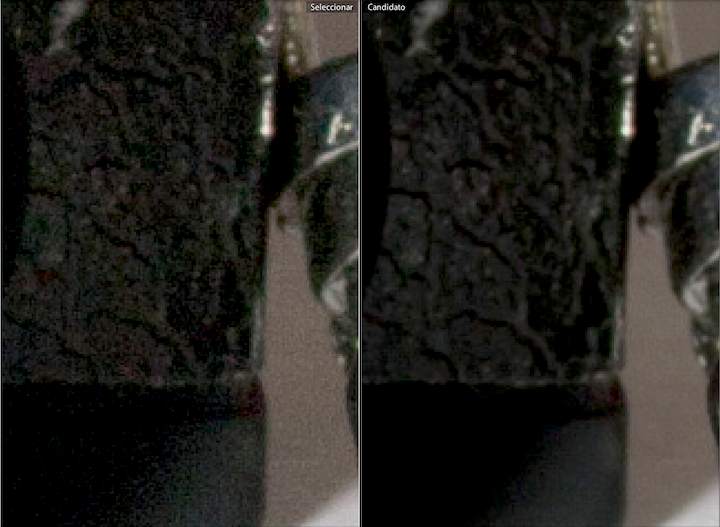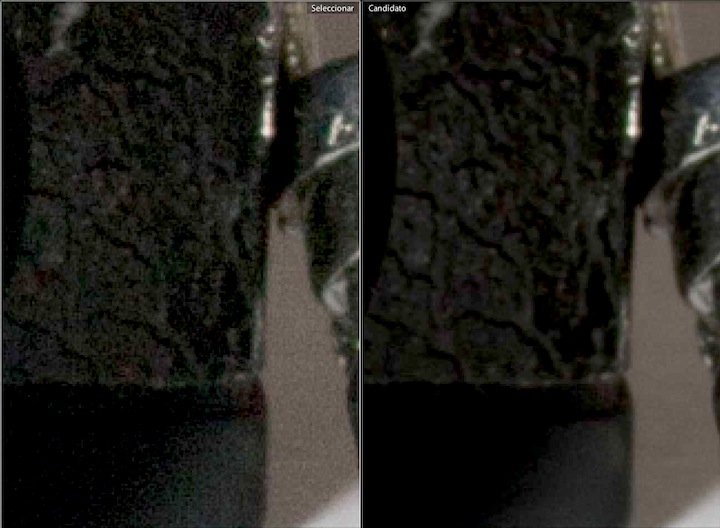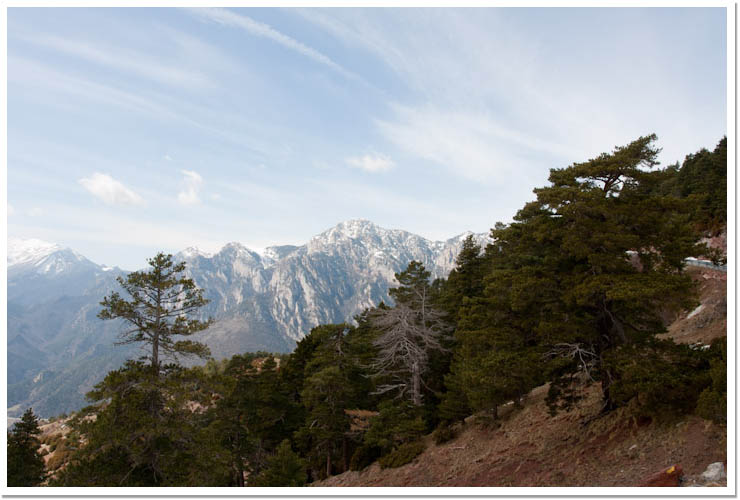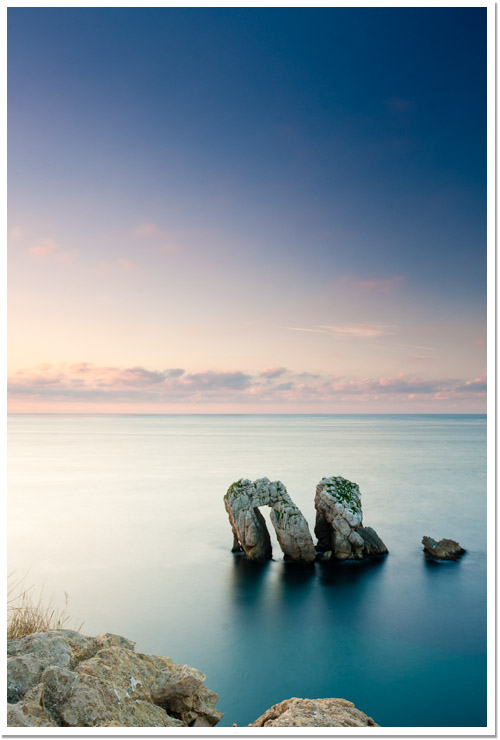Ya he comentado el porqué hay que derechear el histograma desde un punto de vista técnico, las ventajas que esto conlleva en cuanto a ruido, y cuando resulta o no conveniente usarlo. Ahora toca explicar como empleo yo esta técnica. Y la palabra clave de la frase anterior es yo. A mí me encanta la fotografía de paisaje, cojo el coche, busco un paisaje, espero a que la luz sea buena (o creo que es la buena), tranquilamente pongo el trípode, busco el encuadre, y tengo todo el tiempo del mundo para ajustar el histograma. Incluso en una salida/puesta de sol tienes varios segundos para cambiar la exposición sin que la luz cambie significativamente. Tiempo más que de sobra para derechear el histograma. Básicamente mi técnica se puede describir en el siguiente diagrama:
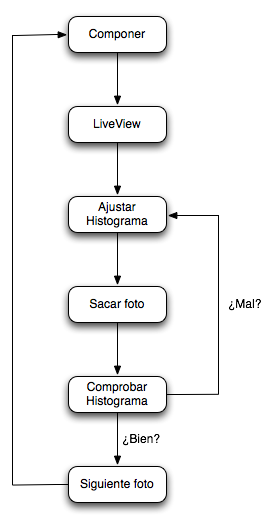
Diagrama que empleo a la hora de derechear el histograma.
En detalle, cada uno de los pasos:
- Componer – Ninguna foto va a ser buena sin una buena composición, de nada vale tener un histograma perfecto de un sujeto poco interesante. Una vez tengo mi escena compuesta, ya sea mirando por el visor o usando el LiveView de la cámara, llega el momento de ajustar el histograma (en este paso también entraría enfocar y demás…).
- LiveView – Hoy en día casi todas las cámaras digitales permiten ver el histograma en vivo a través de la función de LiveView. Una vez tenemos seleccionada nuestra apertura, toca ajustar el histograma, moviendo el control de tiempo de exposición. Incrementando el tiempo el histograma estará más a la derecha, si disminuimos el tiempo, más a la izquierda. Cuando lo tengamos lo más a la derecha posible, sin quemar nada ya podemos sacar la foto.
- Sacamos la foto – Pues eso…
- Comprobar histograma – Revisamos el histograma de la foto tomada en pantalla, básicamente aquí comprobamos si la cámara nos estaba mintiendo en su cálculo estimado del histograma en LiveView. Para esto también resulta de ayuda tener el aviso de zonas quemadas en la imagen, que suelen representarse por píxeles parpadeantes cuando la cámara nos muestra la imagen. Entonces si vemos que hemos quemado demasiado la imagen, bajamos el tiempo de exposición y volvemos al punto 2. Sí vemos que todavía queda margen para aproximar el histograma más a la derecha, pues incrementamos el tiempo de exposición y volvemos al paso 2. Si el histograma está perfecto, continuamos con el paso siguiente.
- Siguiente foto – Listo, ya tenemos una foto hecha, si la luz y los sujetos siguen dando oportunidades, a repetir el ciclo con otro encuadre.
Otros autores ofrecen otras técnicas, sobretodo técnicas más rápidas para otro estilo de fotografía. No las comento aquí no por que no las considere óptimas, sino básicamente por qué no las controlo, y ya me paso demasiado de listo.